Ako vyvolať odoslané e-maily v systéme iOS 16

Pri inovácii na iOS 16 sa aplikácia Mail na iOS 16 aktualizuje o možnosť vyvolať e-maily pri odoslaní s voliteľným časom.

Pri inovácii na iOS 16 sa aplikácia Mail na iOS 16 aktualizuje o možnosť vyvolať e-maily pri odoslaní s voliteľným časom. Táto funkcia je veľmi podobná funkcii odvolania e-mailu v aplikácii Gmail . Keď používateľ odošle e-mail do aplikácie Mail, bude mať určitý čas na získanie tohto e-mailu, úpravu obsahu alebo vykonanie iných úprav v prípade potreby. Nižšie uvedený článok vás prevedie aktiváciou funkcie odvolania e-mailu v systéme iOS 16.
Pokyny na odvolanie e-mailov v systéme iOS 16
Krok 1:
Pokračujeme v vytváraní e-mailu, ktorý sa odošle na poštu ako zvyčajne. Potom kliknutím na ikonu odoslať e-mail odošlete.
Ihneď potom budete presunutí do rozhrania poštovej schránky a v spodnej časti obrazovky sa vám zobrazí možnosť Zrušiť odoslanie , aby ste vyvolali odoslané e-maily na iPhone.
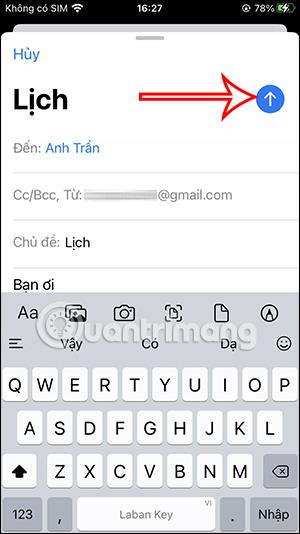
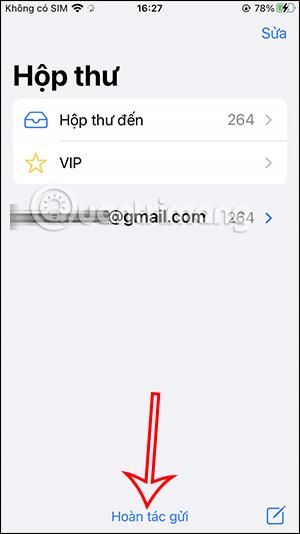
Krok 2:
Potom budete presmerovaní späť do rozhrania obsahu e-mailu, kliknutím na tlačidlo Zrušiť zrušíme odosielanie e-mailu na iPhone. Takže e-mail bol obnovený na iPhone, čím sa zastavil proces odosielania e-mailu.
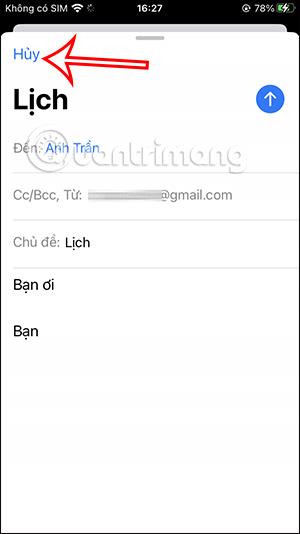
Krok 3:
Ak chcete skontrolovať e-maily na obnovenie na iPhone , kliknutím na šípku pri svojom e-mailovom účte rozbaľte položky správy e-mailov. Potom kliknite na Koncept nižšie.
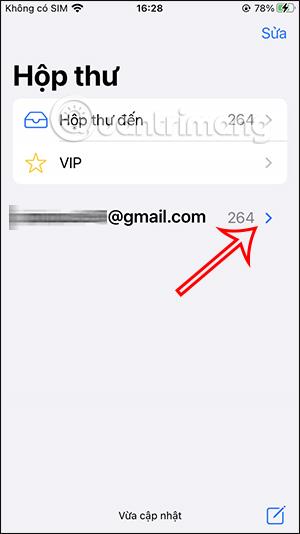
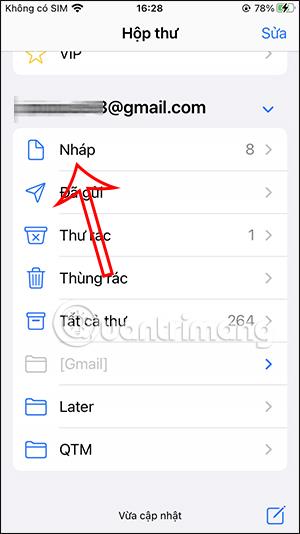
Krok 4:
Teraz uvidíme neodoslané e-maily vrátane obnovených e-mailov na iPhone. V obnovenom e-mailovom rozhraní môžete opätovným kliknutím na ikonu šípky odoslať e-mail, ak chcete.
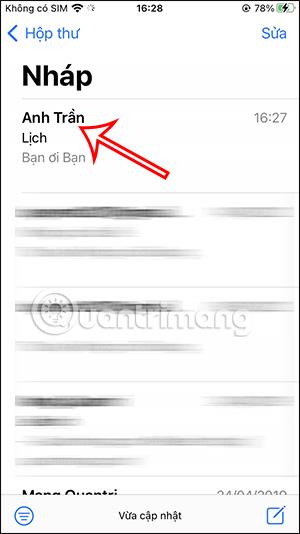
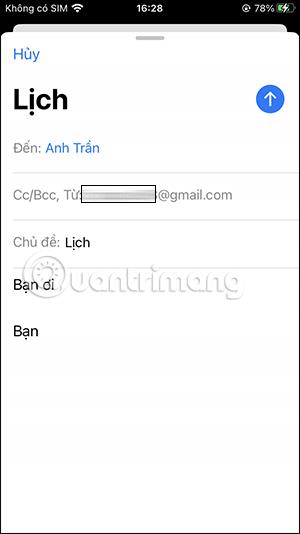
Alebo ak chcete tento e-mail odstrániť , jednoducho prejdite prstom sprava doľava a kliknutím na tlačidlo Odstrániť e-mail odstráňte.
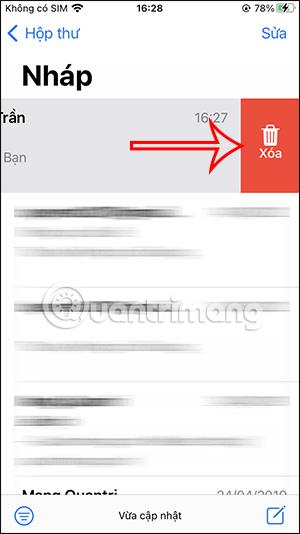
Upozorňujeme, že e-maily na iPhone si musíte vyvolať pred určeným časom, konkrétne na iPhone je predvolene 10 sekúnd. Po tomto čase si už e-mail nebudete môcť odvolať. V systéme iOS 16 však môžete zmeniť čas načítania e-mailu , a to až do 30 sekúnd.
Video návod, ako načítať odoslané e-maily na iPhone
Kontrola zvuku je malá, ale celkom užitočná funkcia na telefónoch iPhone.
Aplikácia Fotky na iPhone má funkciu spomienok, ktorá vytvára zbierky fotografií a videí s hudbou ako vo filme.
Apple Music sa od svojho prvého uvedenia na trh v roku 2015 mimoriadne rozrástol. K dnešnému dňu je po Spotify druhou najväčšou platenou platformou na streamovanie hudby na svete. Okrem hudobných albumov je Apple Music domovom aj tisícok hudobných videí, 24/7 rádií a mnohých ďalších služieb.
Ak chcete vo svojich videách hudbu na pozadí, alebo konkrétnejšie, nahrajte prehrávanú skladbu ako hudbu na pozadí videa, existuje veľmi jednoduché riešenie.
Hoci iPhone obsahuje vstavanú aplikáciu Počasie, niekedy neposkytuje dostatočne podrobné údaje. Ak chcete niečo pridať, v App Store je veľa možností.
Okrem zdieľania fotografií z albumov môžu používatelia pridávať fotografie do zdieľaných albumov na iPhone. Fotografie môžete automaticky pridávať do zdieľaných albumov bez toho, aby ste museli znova pracovať s albumom.
Existujú dva rýchlejšie a jednoduchšie spôsoby, ako nastaviť odpočítavanie/časovač na vašom zariadení Apple.
App Store obsahuje tisíce skvelých aplikácií, ktoré ste ešte nevyskúšali. Mainstreamové hľadané výrazy nemusia byť užitočné, ak chcete objavovať jedinečné aplikácie a púšťať sa do nekonečného rolovania s náhodnými kľúčovými slovami nie je žiadna sranda.
Blur Video je aplikácia, ktorá rozmazáva scény alebo akýkoľvek obsah, ktorý chcete na svojom telefóne, aby nám pomohla získať obraz, ktorý sa nám páči.
Tento článok vás prevedie tým, ako nainštalovať Google Chrome ako predvolený prehliadač v systéme iOS 14.









